エクセルはデータ解析・管理を行うツールとして非常に機能が高く、上手く使いこなせると業務を大幅に効率化できるため、その扱いに慣れておくといいです。
ただ機能が充実しているあまり初心者にとっては処理方法がよくわからないことも多いといえます。例えばエクセルにて四捨五入した数字や切り捨ててからの合計を行うにはどう処理すればいいのか理解していますか。
ここではエクセルにて四捨五入してから合計したり、切り捨ててから合計する方法について解説していきます。
エクセルにて四捨五入してから合計する方法【四捨五入した数字の合計(足し算)】
それでは以下のサンプルデータを用いてエクセルにて四捨五入してから合計する方法について確認していきます。
今回は小数点以下について1の位に着目し、ここを四捨五入した数字に対して合計値を計算していきましょう。
最初に四捨五入していくわけですが、この時にはROUND関数を使用するといいです。具体的には=ROUND(対象セル,桁数)と入れるといいです。
この時、-1という数値が1の位に対して四捨五入することを意味します(ここが0だと小数点以下第一位、1だと小数点第2位にて四捨五入する・・といった具合です)。
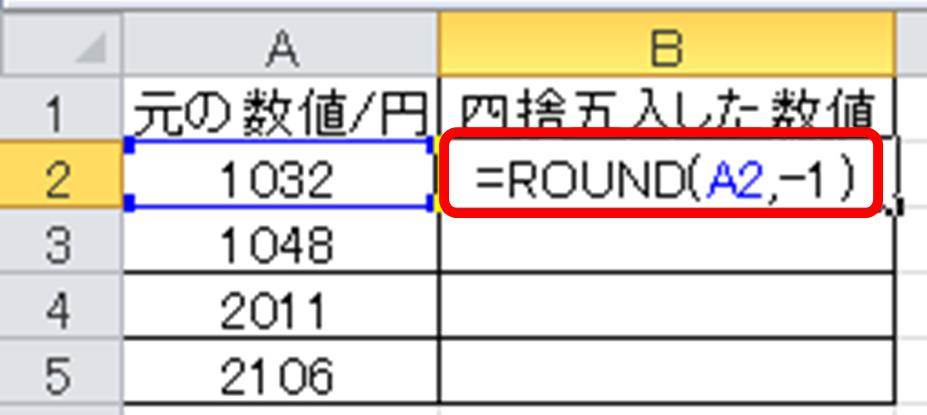
ENTERにて計算実行後、オートフィル(セルの右下に出る十字をドラッグ&ドロップ)にて一括で四捨五入していきます。
四捨五入した後に合計値を出しますがこの時はSUM関数を使うといいです。具体的には=SUM(四捨五入した数値の範囲)と入れるだけでエクセルにて四捨五入した数字の合計値を計算できるのです。
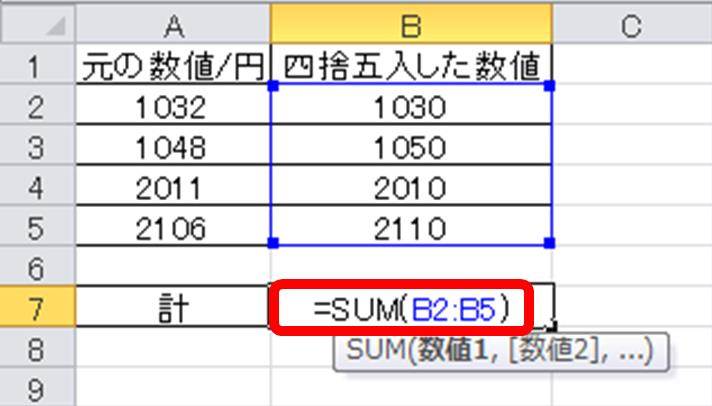
こちらもENTERにて計算を確定させていきます。
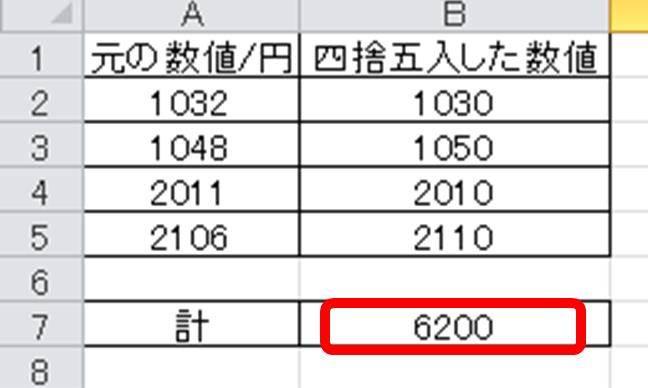
エクセルにて切り捨ててから合計する方法【切り捨てた数字の合計(足し算)】
上にてエクセルで四捨五入してから合計を求める方法について記載しましたが、切り捨ててから合計することも可能です。
切り捨てた数字の合計を出すには、まずROUNDDOWN関数にて元の数値を任意の桁で切り捨てるといいです。
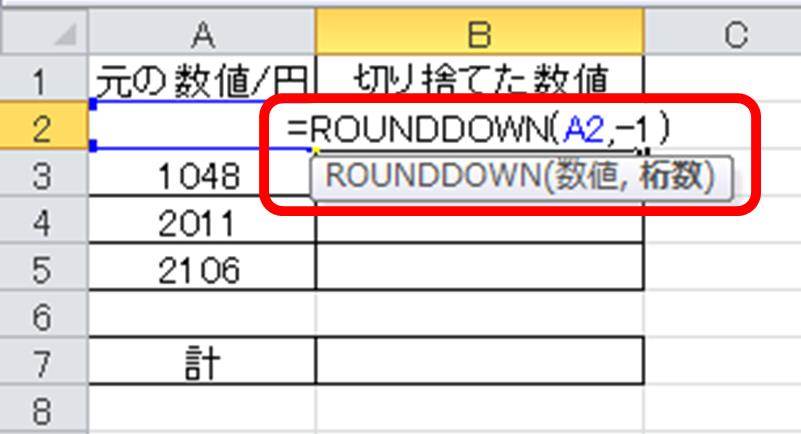
具体的には=ROUNDDOWN(対象セル,桁数)と入れるといいです。
この時、-1という数値が1の位に対して切り捨てることを意味します(ここが0だと小数点以下第一位、1だと小数点第2位にて切り捨てる・・といった具合です)。
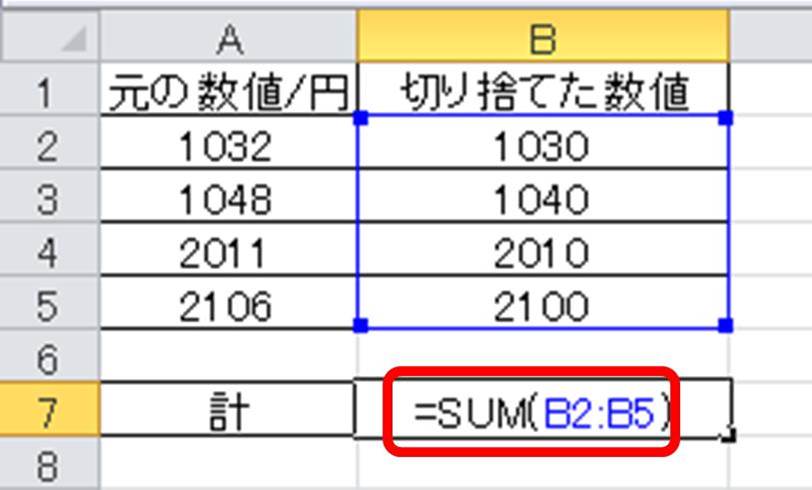
後は切り捨てた後の数値の対して合計を求めていきましょう。
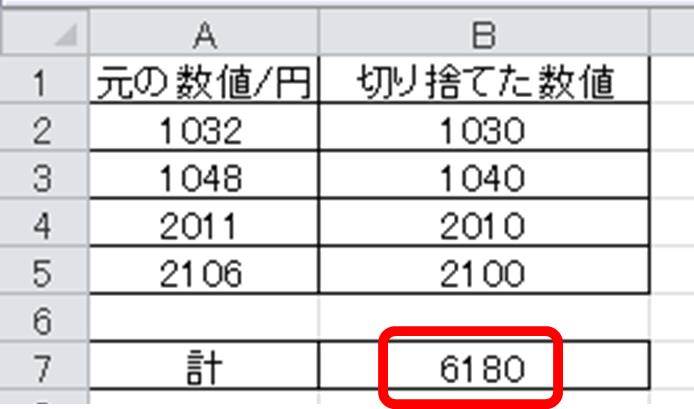
このようにして四捨五入や切り捨ててから合計値を計算することができました。
まとめ エクセルにて切り捨ててから合計する方法は?四捨五入してから合計する方法は?
ここでは、エクセルにて四捨五入や切り捨ててから合計する方法について確認しました。
ROUND関数やROUNDDOWN関数にて四捨五入や切り捨ててから、SUM関数で合計するといいです。
エクセルでのさまざまな処理に慣れ、毎日の業務に役立てていきましょう。
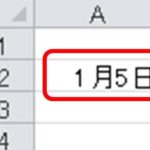
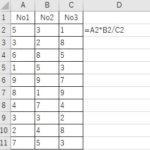
コメント